Menu Bestand
Banana bestanden zijn compatibel met de diverse versies van alle operating systemen en met cloud systemen (Dropbox, iCloud, ...).
Voor meer informatie bezoekt u de Bestand Oplsaan pagina.
Nieuw bestand aanmaken
Er zijn diverse manieren om een nieuw bestand te maken:
- vanuit een van de voorbeelden/prototypes die bij het programma geleverd worden
- vanuit een bestaand bestand of voorbeeld (zonder het te veranderen)
- door het bestand te kopieren m.b.v. uw operating systeem
- door de Opslaan als opdracht te gebruiken vanuit het menu Bestand
- door de Copie bestand creeren opdracht van het Extra menu dat u laat kiezen welke gegevens behouden moeten blijven.
- door de Naar nieuw bestand converteren opdracht van het Extra menu; deze opdracht maakt een nieuw bestand aan met afwijkende eigenschappen maar met behoud van de bestaande gegevens.
Deze opdracht wordt gewoonlijk gebruikt om BTW beheer of de vreemde valuta mogelijkheid toe te voegen aan een bestaand boekhoudbestand, of om de gebruikte taal te veranderen.
- door een nieuw leeg bestand aan te maken
- door een nieuw bestand aan te maken en de gegevens te laden van een boekhoudbestand met een afwijkende rekeningkaart.
Overgang naar een nieuw jaar
Bij de overdracht naar een nieuw jaar moet een specifieke procedure gevolgd worden om een bestand voor een nieuw jaar aan te maken en de beginsaldi over te dragen.
Parameters nieuw bestand
Bij het aanmaken van een nieuw bestand met nieuwe eigenschappen moet u de parameters van het nieuwe bestand instellen.
Parameters nieuw bestand
/images/outline_create_new_file_nl.png)
Taal
De taal die gebruikt wordt voor het aanmaken van de kopteksten voor de velden van de tabellen.
Decimaalpunten voor bedragen
Om eventuele boekhoudverschillen te vermijden, wordt voor elk bestand het aantal decimaalpunten voor bedragen vastgesteld. Gewoonlijk worden 2 decimaalpunten gebruikt, maar er zijn valuta's waar decimaalpunten niet gebruikt worden; in dat geval moet het getal "0" ingebracht worden.
Decimaalpunten voor bedragen in vreemde valuta (alleen dubbel boekhouden met meerdere valuta's)
Wanneer een boekhouding met meerdere valuta's gebruikt wordt, is het nodig ook het aantal decimaalpunten voor de bedragen in vreemde valuta vast te stellen.
Soort afronding
De bedragen worden afgerond naar de dichtstbijzijnde eenheid. In het geval men precies op een half uitkomt (bijv. 100.5 / 101.5 / 102.5 / 103.5), worden de volgende methodes gebruikt:
- Banken (half naar even) wordt afgerond naar de dichtstbijzijnde even waarde (100 / 102 / 102 / 104).
- Commercieel (half naar boven) wordt afgerond naar de eerstvolgende hogere eenheid (101 / 102 / 103 / 104). Meestal wordt deze methode gebruikt in de boekhouding.
- Compatibel versie 4 Een kleine precisie wordt toegepast die in zeer speciale gevallen kan leiden tot een andere afronding.
Adresvelden in de tabel Rekeningen
Indien deze optie geactiveerd wordt, wordt de weergave Adressen gecreëerd in de tabel Rekeningen. Hierin kan men de adressen van klanten, leveranciers en leden invoeren.
Budget Tabel
Als deze optie actief is wordt een Budget tabel aangemaakt waarin de gebruiker zijn budget transacties kan invoeren.
De gebruiker kan op deze manier diverse boekhoudbestanden aanmaken, in verschillende talen, en met verschillende decimaalpunten. Om de taal of de decimaalpunten te wijzigen nà het aanmaken van het boekhoudbestand, moet het boekhoudbestand geconverteerd worden met het commando Naar nieuw bestand converteren in het menu Extra.
Openen, opslaan, kopiëren en backup
Een bestand openen
- Boekhoudbestanden kunnen worden geopend in Banana Boekhouding als ze op een lokale computer staan of als ze bereikbaar zijn via een netwerk. Als u ze per email ontvangt moet u ze eerst in een map op uw computer zetten voordat u ze opent.
- Een bestand kan maar door één gebruiker tegelijk bewerkt worden.
Als u een beveiligd bestand bewerkt of een bestand dat al door andere gebruikers in gebruik is, moet u uw veranderingen opslaan in een bestand met een andere naam. - Het Banana Boekhoud programma waarschuwt u dat u een alleen-lezen bestand hebt geopend in de volgende gevallen:
- het bestand staat op een niet-herschrijfbare schijf (CD-ROM)
- het bestand staat in een tijdelijke alleen-lezen map
- het bestand is beveiligd of de gebruiker heeft geen rechten om het te veranderen
- het bestand is al door een andere gebruiker geopend
- het bestand is al door dezelfde gebruiker geopend in een andere sessie.
.ac2 Bestanden terugvinden
Als u zich niet kunt herinneren in welke map uw boekhoudbestanden staan, kunt u de Windows Explorer of de Mac finder zoekfuncties gebruiken.
Uw boekhoudbestand vinden op een Windows computer
Banana Boekhoudbestanden hebben een .ac2 of een .sba extensie. De manier van zoeken veschilt per Windows versie.
- Windows 10: klik op het zoek icoon in de Taakbalk en voer "ac2" of "sba" of de naam van uw bestand in en klik op het Documenten icoon of op het pijltje met meer opties en kies daar 'documenten'.
- Vanuit Windows Explorer voer in het zoekveld "*.ac2" of "*.sba" in of de naam van uw bestand en laat Windows ernaar zoeken.
- Als u in Banana Boekhouding bezig bent opent u het Bestand openen dialoogvenster (Menu Bestand -> Open), voert u in het zoekveld rechtsboven "*.ac2" of "*.sba" in en selecteert u het in de hele PC zoeken icoon, als dit aanwezig is, of de map waar u wilt dat Windows naar uw bestand zoekt.
Uw boekhoudbestand vinden op een Mac computer
- Als u in Banana Boekhouding bezig bent opent u het Bestand openen dialoogvenster (Menu Bestand -> Open), voert u "ac2" of "sba", of een woord dat de bestandsnaam voorkomt, in het zoekveld in de rechterbovenhoek in. Selecteer met de icoontjes waar u wilt zoeken naar uw bestand (in de hele computer of in geselecteerde mappen).
- Open de Finder en voer "ac2" of "sba", of een woord dat de bestandsnaam voorkomt, in het zoekveld in de rechterbovenhoek in.
- Klik met de rechtermuisknop op het Finder icoon, klik daarna op Zoeken en voer "ac2" of "sba", of een woord dat de bestandsnaam voorkomt, in.
Een bestand opslaan
Met het Opslaaan of het Opslaan als... commando worden de gegevens opgeslagen op de harde schijf. Bestaande gegevens worden vervangen door nieuwe gegevens.
- Een enkel bestand kan worden opgeslagen door één gebruiker tegelijk
Het bestand kan worden opgeslagen door de gebruiker als het niet tegelijk door andere gebruikers gebruikt wordt - Bestanden kunnen overal opgeslagen worden.
U kunt de bestandsnaam en doelmap invoeren als u het bestand voor de eerste keer opslaat of met het Opslaan als commando van het menu Bestand. Als eerste mogelijkheid stelt Banana Boekhouding de Documenten map voor als doelmap voor de .ac2 bestanden, maar dit kan veranderd worden met de Bladeren knop. - We raden aan om aparte mappen te maken voor ieder bedrijf en voor ieder boekhoudjaar wanneer u meerdere boekhoudingen beheert.
- Ieder bestand kan worden beveiligd met een wachtwoord met de Tabblad Wachtwoord van het commando Bestands- en boekhoudingseigenschappen..
Boekhoudbestanden (*.ac2)
- Bestanden die aangemakt worden met Banana Boekhouding hebben een .ac2 extensie, ongeacht het operating systeem dat gebruikt wordt.
Het .ac2 formaat is specifiek voor Banana. Bij het opslaan worden de gegevens gecomprimeerd en als één geheel opgeslagen. - Ac2 bestanden kunnen op verschillende operating systemen (Windows, Mac and Linux) gebruikt worden.
U kunt een bestand in Windows opslaan, het daarna openen en bewerken op een Mac en het daarna opnieuw openen op een Linux of Windows computer. - Ieder bestand kan als een email bijlage verstuurd worden, op een ander operating systeem bewerkt worden en daarna teruggestuurd worden naar de afzender.
- Boekhoudbestanden zijn helemaal gescheiden van de Banana software, die een .exe extensie heeft onder Windows.
- Installatie-bestanden hebben een .dmg extensie voor Mac en een deb, .rmp, .run of .tgz extension onder Linux.
Automatische opslag
Banana Boekhouding bewaart uw werk automatisch in een tijdelijk bestand dat de extensie ".autosave" heeft. Dit tijdelijke bestand wordt verwijderd wanneer u op de Opslaan knop drukt of u het programma beeindigt. In het geval dat uw computer crasht of uitvalt terwijl u midden in uw werk zit is het mogelijk uw gegevens te herstellen door dit bestand te openen.
Om ervoor te zorgen dat het programma dit tijdelijke autosave bestand aanmaakt moet de betreffende optie worden geactiveerd (dit is doorgaans al standaard) in de Programmaopties (u kunt deze bereiken via het menu Extra).
Wanneer het programma is heropend na een crash en vindt dat het Autosave-bestand (tijdelijk) niet was verwijderd, verschijnt er een bericht dat vraagt of u het het bestand wilt ophalen. Als de gebruiker het herstel bevestigt, wordt het oorspronkelijke bestand hernoemd in de volgende notatie: < naam_bestand.ac2 >. > datum + tijd >. bak.
Kopiëren en verplaatsen van boekhoudbestanden
Banana kan uw bestanden opslaan op elke schijfeenheid, ook op een herschrijfbare schijf, die gezien wordt door het operating systeem.
Banana kan bestanden openen in een "alleen-lezen" modus vanaf niet-herschrijfbare schijven (CDs of DVDs).
Alle .ac2 bestanden kunnen verplaatst worden op diverse manieren:
van de ene map naar een andere:
- gebruik Windows Explorer of Mac Finder om de map te bepalen waar uw bestanden staan
- kopiëer en plak ze in de nieuwe doelmap (als ze eenmaal gekopiëerd zijn kunt u ze verwijderen uit de oorspronkelijke map)
van de ene naar de andere computer
- door de bestanden op een geheugenstik op te slaan en vanaf deze stik op de nieuwe computer:
- open het bestand dat verplaatst moet worden
- in het menu Bestand kies het Opslaan als commando en kies de geheugenstik als doelmap
- deze kopie kan ook gemaakt worden door met Windows Explorer het boekhoudbestand naar de geheugenstik te slepen
- door ze als emailbijlage op te sturen en ze op te slaan op de nieuwe computer
Dropbox, Google Drive and andere synchronizatie systemen
Banana Boekhouding werkt met systemen zoals Dropbox en Google Drive die bestanden gesynchroniseerd houden met cloud opslagdiensten.
Banana Boekhouding overschrijft *.ac2 bestanden en verwijdert de *.ac2.bak bestanden. In de lijst verwijderde bestanden vindt u alle vorige versies van *.ac2.bak bestanden.
Veranderingen bekijken
Banana Boekhouding voor Android werkt direct met Dropbox servers. Wanneer u veranderingen op uw PC maakt moet u doorgaans een paar sceonden wachten voordat u de veranderingen op de server ziet en dus ook in Banana.
Om er zeker van te zijn dat het bestand goed is gesynchroniseerd met de server moet het bestand op uw PC gemarkeerd zijn met het groene vinkje.
Als u de sync symbolen niet ziet (groen, rood, blauw) dan moet u de Dropbox applicatie op uw PC bijwerken.
Een andere manier om de synchronisatie status op uw PC te controleren is te klikken op het Dropbox icoon in de Windows Tray.
Let op: Synchronisatie in de Android app gebeurt niet terwijl u er in aan het werk bent. U moet deze sluiten en heropenen.
Banana Boekhouding kan niet zien dat een bestand tegelijk op meer dan een computer wordt geopend. Het kan dan gebeuren dat iemand gegevens verwijderd of dat iemand anders nieuwe gegevens toevoegd. Alleen de meest recente kopie van het opgeslagen bestand wordt bewaard. Daarom raden we sterk af om met meerdere mensen op dezelfde tijd aan hetzelfde bestand te werken.
Veiligheidskopieën (backup)
We raden u ten zeerste aan een externe backup van uw boekhoudbestanden te maken om een mogelijk gegevensverlies als gevolg van bijvoorbeeld een computerstoring te voorkomen.
- Als een Mac computer hebt kunt u "Time Machine" gebruiken
- Als u een Windows computer hebt kunt u de functie "Bestandsgeschiedenins" gebruiken
Er zijn andere programma's op de markt om een automatische backup van uw gegevens te maken.
Opslaan en .bak bestanden
Bij het opslaan vervangt Banana Boekhouding de inhoud van het bestaande bestand met de meest recente gegevens alleen als het opslagproces goed verloopt:
- Gegevens worden opgeslagen in een tijdelijk bestand
Alleen als het opslagproces goed is verlopen worden de gegevens op uw schijf vervangen door bijgewerkte gegevens. - Als de Reservekopie aanmaken (.BAK) optie is geactiveerd (Menu Extra -> commando Programma opties -> tabblad Geavanceerd) hermoemd het programma de bestaande versie van het bestand naar een bestand met dezelfde naam met de extensie .bak.
Een nieuw bestand "bestandsnaam.ac2.bak" wordt aangemaakt dat de gegevens bevat van voor het opslagproces.
Als een fout optreedt tijdens het opslaan, bijvoorbeeld als de netwerkschijf niet langer beschikbaar is, kiest u een andere naam om uw gegevens op te slaan.
Gegevens herstellen van een .bak bestand
Wanneer u om een of andere reden uw boekhoudbestand niet kunt vinden, kunt u uw gegevens herstellen van de backupkopie die het programma automatisch aangemaakt heeft. Zo gaat u te werk:
- open de map waarin uw boekhoudbestand opgeslagen was
- open het bestand met een .bak externsie. Als dit niet getoond wordt in het bestand openen dialoogscherm moet u de "Alle bestanden (*.*)" optie rechts onderaan het scherm kiezen.
- wanneer het bestand is geopend sla het dan op met een naam. Doorgaans wordt dezelfde naam als die van het verloren gegane bestand gekozen.
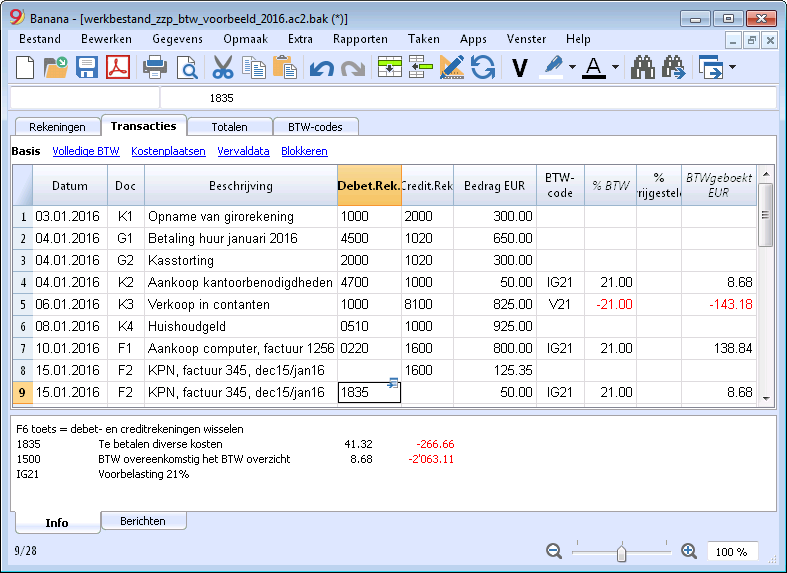
Beschadigde .ac2 bestanden
Soms stopt een computer ermee als gevolg van een technisch probleem of een virus. Soms zijn gegevens, ontvangen per email, beschadigd. Om deze redenen raden we u sterk aan om kopieën van uw bestanden te maken.
Als u een beschadigd bestand heeft kan ons ondersteunigsteam, tegen een vergoeding, proberen of er gegevens zijn die nog gered kunnen worden.
Autosave file herstellen
Dit venster verschijnt als het programma onverwacht is afgesloten en het niet mogelijk was de veranderingen in het bestand op te slaan.
Wanneer het programma opnieuw geopend wordt ontdekt het dat het autosave bestand (tijdelijk bestand) niet verwijderd is en vraagt of u het bestand wilt herstellen.
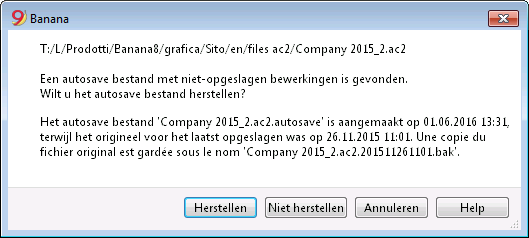
U kunt kiezen uit de volgende opties.
- Herstel
- Het autosave bestand wordt gekopieerd en vervangt het originele bestand
- Het originele bestand wordt hernoemd zoals wordt aangegeven in het dialoogvenster
- Niet herstellen
- Zowel het originele als het autosave bestand blijven bestaan
- Het programma waarschuwt niet meer dat het autosave bestand is blijven bestaan
- Annuleren
- Zowel het originele als het autosave bestand blijven bestaan
- Als u de volgende keer dit bestand opent waarschuwt het programma dat een autosave bestand met niet opgeslagen veranderingen is gevonden
De autosave bestanden die niet werden hersteld blijven bestaan en moeten handmatig verwijderd worden.
Wanneer het programma stopt met werken
Als het programma normaal wordt afgesloten vraagt het om de veranderde gegevens op te slaan en wordt het autosave bestand verwijderd.
Echter, het programma kan onverwacht afgesloten worden om een aantal redenen:
- Een stroomuitval of een andere gebeurtenis veroorzaakte een vastloper van het operating systeem
- Een probleem dat leidde tot een crash van het programma
- Als gevolg van ander programma of een toestand van het operating systeem of stuurprogramma dat er voor zorgde dat het programma stopte.
Probeer uw computer te herstarten en gebruik het programma zonder andere programma's.- Een fout in het operating systeem of een foutief programma kan voor een onderbreking van Banana zorgen.
- Probleem in sommige Dell computers.
- Een computer fout (geheugenfout)
- Een virus of een ander probleem
- Een fout in het operating systeem of een foutief programma kan voor een onderbreking van Banana zorgen.
- Een probleem in de Banana Boekhouding software
Dit is het geval als herhaling van hetzelfde commando de crash veroorzaakt
Als het programma stopt in heel verschillende omstandigheden dan is het waarschijnlijk dat het probleem veroorzaakt wordt door computer of operating systeem problemen (zie hierboven)- U moet eerst ervoor zorgen dat u de laatste versie van het programma heeft
Installeer updates indien nodig. Het probleem zou intussen in updates opgelost kunnen zijn.
- U moet eerst ervoor zorgen dat u de laatste versie van het programma heeft
- Als gevolg van ander programma of een toestand van het operating systeem of stuurprogramma dat er voor zorgde dat het programma stopte.
Contact met technische ondersteuning
Bepaal in welke situatie het programma stopt.
- Het is belangrijk te begrijpen onder welke omstandigheden het programma stopt zodat technici het probleem kunnen reproduceren.
- Als u contact opneem met technische ondersteuning
- Beschrijf het probleem en hoe het gereproduceerd kan worden - beschrijf de fout.
- Voer uw systeem details in (u kunt deze kopiëren vanuit Extra -> Programma Opties -> Systeem informatie)
- Als het probleem iets te maken heeft met een bestand, stuur er dan een kopie van (na het verwijderen van vertrouwelijke informatie)
Bestandseigenschappen
Wanneer een nieuw bestand wordt aangemaakt moeten de basisgegevens worden ingevoerd met het Bestands- en Boekhoudeigenschappen commando van het menu Bestand.
De bestandseigenschappen kunnen verschillend zijn afhankelijk van het gekozen boekhouding type.
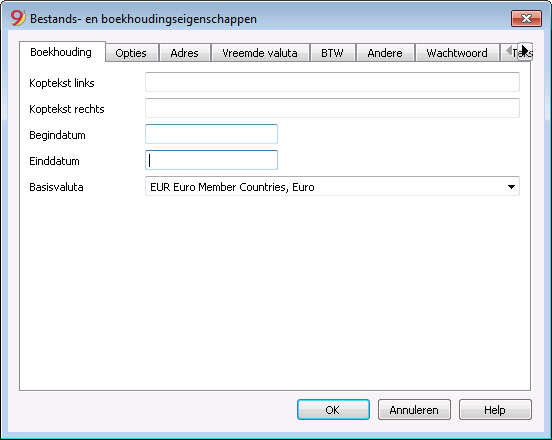
Voor een uitleg van de diverse tabbladen bezoekt u de pagina's die in de index onder deze pagina gegroepeerd staan.
Tabblad Boekhouding
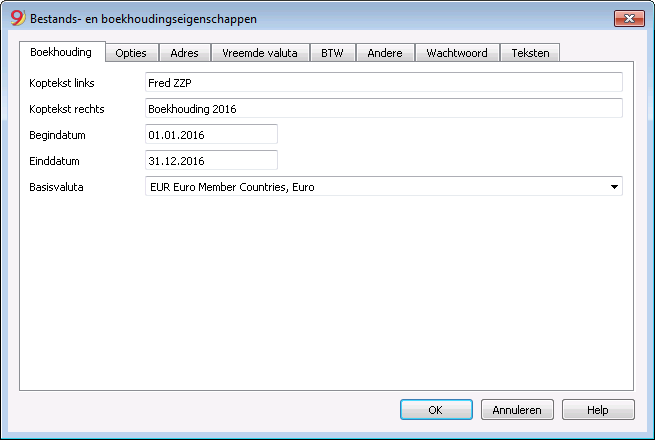
Koptekst links en koptekst rechts
Dit zijn de twee vakken bovenaan waar men elke gewenste tekst kan invoeren; deze teksten zullen gebruikt worden als kopteksten (links en rechts) bij de afdrukken.
Begindatum
De begindatum is de datum van de aanvang van de boekhouding (kan ook blanco gelaten worden). Indien er bij het inbrengen van de transacties een eerdere datum wordt ingebracht dan die van de gedefinieerde begindatum, zal het programma een foutmelding geven.
Einddatum
De einddatum is de datum van de afsluiting van de boekhouding (kan ook blanco gelaten worden). Indien er bij het invoeren van de transacties een latere datum wordt ingebracht dan die van de gedefinieerde einddatum, zal het programma een foutmelding geven.
Basisvaluta
De initialen van de valuta waarmee de boekhouding gedaan wordt. Wanneer de initialen van de basisvaluta veranderd worden, verandert het programma de kopteksten van de kolommen, waarin bedragen in basisvaluta voorkomen, met de nieuwe initialen.
Het is verplicht in de vreemde valuta boekhoudingsbestanden de basisvaluta te kiezen, die werkt als functionele valuta (Engelstalig). Deze wordt gebruikt voor de berekening van de Balans en de Verlies-& Winstrekening. (Functionele valuta: Een valuta-eenheid van een land/regio waar de bedrijfsactiviteiten van de primaire rechtspersoon zijn gevestigd en waarin deze het merendeel van de opbrengsten en de onkosten genereert.).
Het basisvalutasymbool veranderen
Het programma verandert de bestaande bedragen niet als u het basisvalutasymbool verandert. We raden u aan alleen uw basisvalutasymbool te veranderen als u nog geen openingssaldi en transacties ingevoerd hebt.
Boekhoudingsbestand ZONDER vreemde valuta
U kunt het basisvalutasymbool vervangen door een nieuw symbool.
Boekhoudingsbestand MET vreemde valuta
- Vervang het basisvalutasymbool in Bestands- en boekhoudingseigenschappen in tabblad Boekhouding (van het menu Bestand).
- In de Rekeningen tabel
- Selecteer de hele kolom Valuta (klik op de kolomkop)
- Gebruik het Zoeken en vervangen commando van het menu Gegevens en voer het oude en nieuwe valutasymbool in. Zorg ervoor dat de optie Alleen geselecteerd gebied aanstaat. Vervang alle symbolen door op de Alles vervangen knop te klikken.
- In de Wisselkoersen tabel
Voer de nieuwe wisselkoers voor alle valuta in. - Voer het Boekhouding controleren commando van het menu Rapporten uit.
- Als er beginsaldi zijn of transacties moeten de bedragen en de wisselkoersen handmatig bijgewerkt worden.
Tabblad Opties
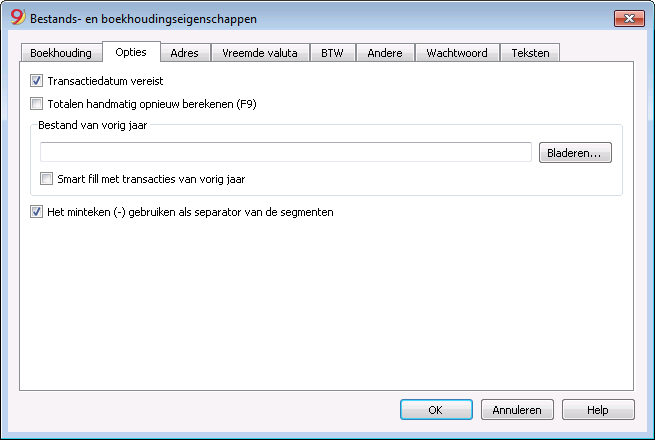
Transactiedatum vereist
Indien deze optie geactiveerd is en er een transactie ingebracht wordt zonder datum, zal het programma een foutmelding geven.
Totalen handmatig opnieuw berekenen (F9)
Indien deze optie geactiveerd wordt, wordt de herrekening van de hoofdgroepen van de boekhouding niet automatisch uitgevoerd, maar door middel van de toets F9.
Bestand van vorig jaar
Met het commando Bladeren kan men het bestand van het vorige jaar selecteren.
Indien de optie Smart fill met transacties van vorig jaar geactiveerd wordt, houdt het programma de transacties van het vorige jaar in het geheugen, en presenteert ze in de Smart Fill tijdens het inbrengen van nieuwe transacties.
Het minteken (-) gebruiken als separator van de segmenten
Indien deze optie geactiveerd wordt, moeten de segmenten in de Transacties-tabel ingevoerd worden met het minteken, voorafgaand aan de segment-code.
Indien deze optie niet geactiveerd is, moeten de segmenten ingevoerd worden met het punt-komma teken (:), zoals in het rekeningschema. De punt-komma moet altijd voorafgaan aan de segment-code.
Kostenplaatsen volgens de categorie (+/-) vastleggen
Deze functie is alleen actief in het Uitgebreid Kasboek en het Kasboek. Door deze functie te activeren wordt het bedrag in de kostenplaats geregistreerd (in positief of in negatief) naar gelang de categorie.
Als echter deze optie niet geactiveerd is, is het noodzakelijk een minteken te plaatsen voor een kostenplaats (-KP) om een negatieve waarde in te brengen.
Bijbehorend document: Programma options, Editor
Tabblad Adres
Op dit tabblad kan men de gegevens over het bedrijf of over de persoon, van wie de boekhouding beheerd wordt, inbrengen.
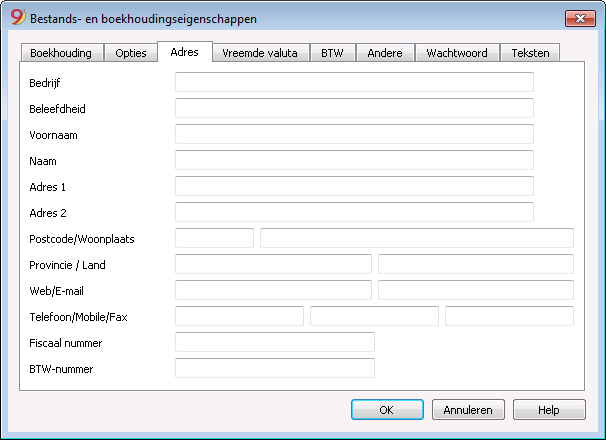
Tabblad Vreemde Valuta
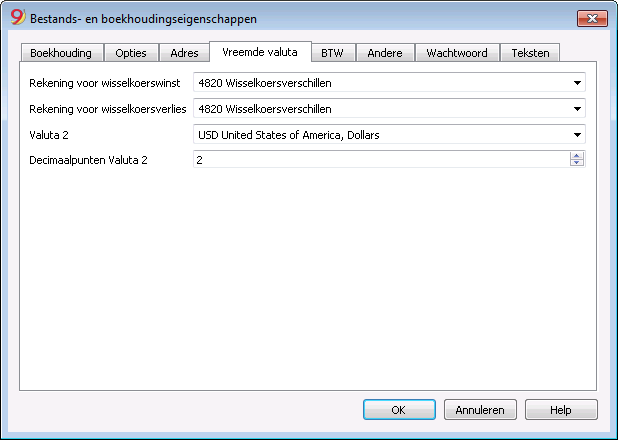
Voor de uitleg over de diverse velden bezoekt u de pagina Beginnen met een vreemde valuta boekhouding.
Tabblad BTW
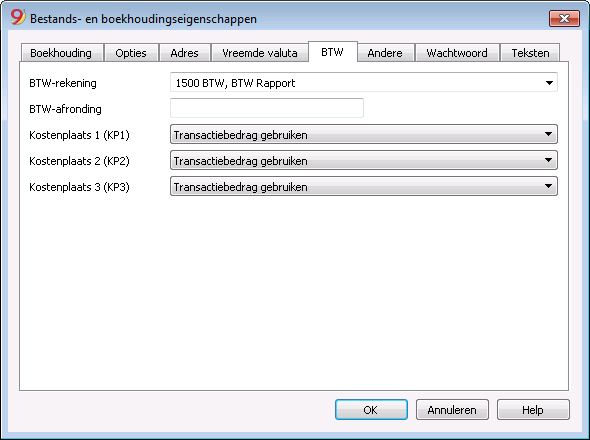
Voor de uitleg over de diverse velden bezoekt u de pagina Bestandseigenschappen (BTW/Verkopen belasting tab).
Tabblad Andere
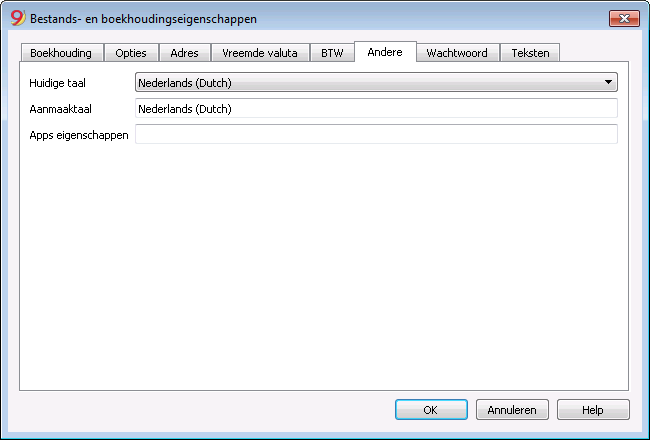
Huidige taal
Er zijn verschillende teksten eigen aan het bestand die het programma automatisch genereert (bijvoorbeeld de rijen van de Totalen tabel, de transacties op de rekeningkaart, de afdruk van de uitgebreide balans); op dit tabblad kan de gebruiker de taal voor deze teksten aangeven (gewoonlijk is dit dezelfde als de aanmaaktaal).
Aanmaaktaal
Dit is de gekozen en geselecteerde taal bij het aanmaken van het boekhoudbestand; zij wordt gebruikt voor de kopteksten van de kolommen. Als men de aanmaaktaal wenst te veranderen, is het noodzakelijk het eigen bestand in een nieuw te converteren met het commando Naar nieuw bestand converteren van het menu Extra.
Apps beheren
U kunt een of meer trefwoorden invoeren om de Banana scripts (BananaApp) te bekijken die dit vereisen.
Als een script het @docproperties attribuut heeft, zal het alleen werken in Banana bestanden die hetzelfde trefwoord hebben ingesteld in het Apps eigenschappen veld. Om meerdere trefwoorden in te stellen, moet je ze scheiden met de ; (voorbeeld: datev; giften)
Meestal worden deze trefwoorden gespecificeerd in de installatie-instructies van de scripts; de meeste scripts gebruiken geen trefwoorden om de weergave tot bepaalde bestanden te beperken.
Tabblad Wachtwoord
/images/tabbancartellapassword_nl.png)
De bestanden kunnen beschermd worden door een wachtwoord te gebruiken.
Wachtwoord compatibiliteit met oude versies
Vink deze optie aan als u wilt dat uw wachtwoord compatibel is met de versies van Banana Boekhouding 8 en voorgaand.
Deze optie is niet aanbevolen omdat het wachtwoord in een minder veilige modus wordt opgeslagen.
Invoeren van een wachtwoord in een bestand dat nog geen wachtwoord heeft
- Het veld Oud wachtwoord bevestigen is grijs.
- Voer uw nieuwe wachtwoord tweemaal in (Nieuw wachtwoord en Nieuw wachtwoord bevestigen)
- Bevestig met OK.
Een bestaand wachtwoord veranderen
- Voer het bestaande wachtwoord in.
- Voer uw nieuwe wachtwoord tweemaal in.
- Bevestig met OK.
Een wachtwoord verwijderen
- Voer het bestaande wachtwoord in.
- Laat de velden voor het nieuwe wachtwoord leeg.
- Leave the boxes for the new password empty.
- Bevestig met OK.
Wachtwoord vergeten
Voor informatie over uw vergeten wachtwoord, raadpleegt u de pagina Questions and Answers, Password unlock (beschikbaar in het Engels).
Let op
Met het gebruik van een wachtwoord bereikt men geen hoog niveau van beveiliging. Om de gegevens werkelijk ontoegankelijk te maken voor derden, is het nodig de gepaste cryptografische software te gebruiken.
Tabblad Teksten
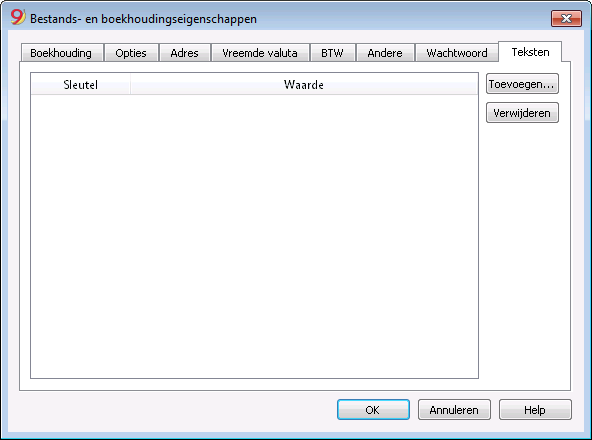
Op dit tabblad kan men extra gegevens met betrekking tot het boekhoudbestand inbrengen, zoals de naam van de boekhouder bijvoorbeeld.
Sleutel
Voer in dit veld de naam van de sleutel (bijv. : Adres).
Waarde
In dit veld moet de waarde die bij de sleutel hoort ingevoerd worden (bijv.: Oranjestraat, ...).
Toevoegen
Met deze knop slaat u de ingevoerde gegevens op.
Verwijderen
Met deze knop verwijdert u de geselecteerde Sleutel.
Pdf bestand aanmaken
Om een Pdf bestand te maken kies Pdf bestand aanmaken in het menu Bestand (of klik op het overeenkomstige icoon op de Taakbalk).
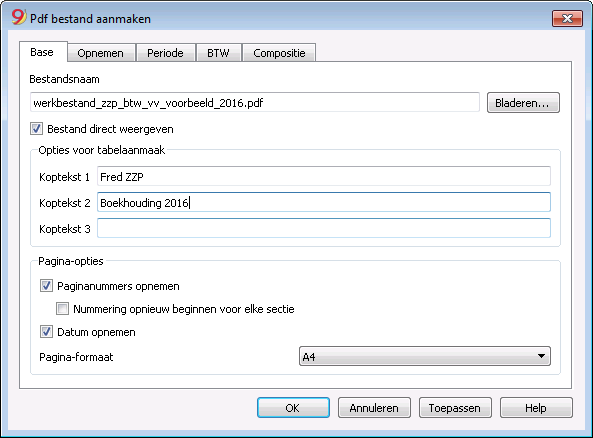
Bestandsnaam
In dit veld voert u de naam van het nieuwe bestand in dat het programma aanmaakt om de gegevens te exporteren. Als echter een bestaand bestand gekozen wordt door de Bladeren knop te gebruiken zal het programma dit bestand overschrijven met de nieuwe gegevens.
Bestand direct weergeven
Als deze optie geselecteerd is wordt het Pdf bestand weergegeven door de software, waarmee het bekeken kan worden, zodra het is aangemaakt. Bij het gebruik van browsers zoals Mozilla en Internet Explorer voor de weergave van het exportbestand is het goed om te bedenken dat deze een cache mechanisme gebruiken om bestanden weer te geven. Wanneer het exportbestand gemaakt is voor een tweede keer kan het gebeuren dat de gebruiker de eerste versie ziet. Door de weergegeven pagina te Verversen in de browser wordt de tweede versie zichtbaar.
Opties voor tabel aanmaak
Koptekst 1, 2 and 3
Dit zijn de kopteksten van tabel.
Pagina-opties
Met deze pagina-options is het mogelijk te activeren:
- pagina nummers
- nummering opnieuw laten beginnen voor elke sectie
- datum
Pagina-formaat
Hier kunt u het formaat van de pagina selecteren
Andere Tabbladen
Voor de uitleg van de andere tabbladen kunt u de volgende pagina's bezoeken:
Logo-instelling
Logo-instellingVanaf Banana versie 9.0.3 is het mogelijk een logo te gebruiken en de instellingen (breedte, hoogte, positie) ervan te definieren via menu Bestand > Logo-instelling... . Het is ook mogelijk Composities aan te maken en op te slaan met andere logo instellingen.
Dit is een eenvoudiger altervatief voor de logo instelling via de Documenten tabel.
In de tab Opmaak logo's van het dialoogvenster Opties dat zich opent kunt u een afbeelding invoegen met de knop Toevoegen; u kun de breedte, hoogte en de uitlijning van de logo afbeelding instellen. Als het logo al is ingevoegd, kan het worden bewerkt of verwijderd via de knop Bewerken / Verwijderen.
/images/logo_instellen.png)
Let op:
Met deze functie wordt het logo opgeslagen in het bestand en kan het voor alle afdrukken gebruikt worden, door het te selectioneren via het menu Bestand -> Pagina-instelling of direct via het Afdrukvoorbeeld, met een klik op het Instellingen ikoon.
Als u echter het logo enkel in een specifieke afdruk wilt gebruiken moet u het direct invoeren in de instellingen van die afdruk; bijvoorbeeld in de Rekeningkaarten, de Uitgebreide Balans, de Uitegebreide Balans op groepen > kopteksten en het Boekhoudingsoverzicht.
Tekst
Als dit vakje is aangevinkt, worden kopjes van de dialoogvensters voor "Rekeningkaarten", "Uitgebreide Balans", "Uitgebreide Balans op groepen" en "Boekhoudingsoverzicht" toegevoegd, ten opzichte van het logo (bijv. Naar rechts, Links, Onderkant).
Dateispeicherort öffnen
Dieser Befehl im Menü Datei öffnet das Dateiverwaltungsprogramm Ihres Betriebssystems (Windows Explorer, Finder Mac) und zeigt den Ordner an, in dem sich die Datei befindet, an der Sie gerade arbeiten. Hieraus kann die gewünschte Datei kopiert, verschoben, umbenannt oder gelöscht werden (rechte Maustaste).
- Menü Datei
- Befehl Speicherort öffnen - Öffnet das Dateiverwaltungsprogramm um die Dateien zu verwalten.
- Zum umbenennen, verschieben oder löschen, muss die Datei zuvor in Banana Buchhaltung geschlossen werden.
Manchmal bleibt die Datei gesperrt, auch wenn Sie sie geschlossen haben. In diesem Fall muss auch das Programm beendet werden, um die Datei vollständig freizuschalten. - Kehren Sie zum Dateiverwaltungsprogramm zurück.
Laatst gebruikte bestanden/ Favorieten
Laatst gebruikte bestanden / Favoriete bestanden
Deze opdrachten laten de lijst van laatst gebruikte bestanden en de lijst van favoriete bestanden zien.
Om de lijst van laatst gebruikte bestanden leeg te maken klikt u op menu Bestand, Laatst gebruikte bestanden en dan op Lijst laatst gebruikte bestanden wissen.
Om slechts één enkel bestand te verwijderen uit de lijst van Onlangs geopende items in het Windows Start menu, klikt u met de rechtermuisknop op de bestandsnaam en kiest u Verwijderen. (Mac gebruikers moeten de toetcombinatie Ctrl + rechtermuisknop)
Om een bestand Favoriet te maken:
- Open het gewenste bestand
- Klik op Favoriete bestanden
- Klik op Aan favorieten toevoegen
Om de Favoriete bestanden lijst aan te passen, klik op:
- Favoriete bestanden
- Lijst favoriete bestanden bijwerken...
- In het venster dat verschijnt kunt u de favorieten aanpassen door te klikken op de knoppen Toevoegen, Verwijderen, Naar boven verplaatsen, Naar beneden verplaatsen, Bestandslocatie openen